概述
看下 Gin 框架的官方介绍:
Gin 是一个用 Go (Golang) 编写的 web 框架。 它是一个类似于 martini 但拥有更好性能的 API 框架, 由于 httprouter,速度提高了近 40 倍。 如果你是性能和高效的追求者, 你会爱上 Gin。
是的,就是用 Gin 来写 API 接口。
这篇文章分享 Gin 的安装和Gin 的路由配置。
路由配置包含的功能点如下:
- 实现了,路由分组 v1版本、v2版本。
- 实现了,生成签名和验证验证。
- 实现了,在配置文件中读取配置。
Gin 安装
必须要先安装 Go,Go 的安装可以参考:Go - 环境安装。
框架安装可以参考官网:
https://gin-gonic.com/zh-cn/docs/quickstart/
我在安装时,用的是 dep 安装,给大家分享下。
dep 是啥 ?
它是 Golang 官方依赖管理工具,可以认为它与 PHP 中的 composer 类似。
在这就不多做介绍了,可以自己去了解,安装也比较简单。
我本机是 Mac,安装只需一个命令:
brew install dep咱们接下来创建一个新项目:ginDemo。
在 ginDemo 目录下执行:
dep init执行完毕,会生成如下三个文件:
├─ ginDemo
│ ├─ vendor
│ ├─ Gopkg.toml
│ ├─ Gopkg.lock- 依赖包都会下载到
vendor目录。 - 需要的依赖配置写在
Gopkg.toml文件。 Gopkg.lock暂时可以不用管。
在 Gopkg.toml 文件中增加依赖:
[[constraint]]
name = "github.com/gin-gonic/gin"
version = "1.4.0"新增一个 main.go 文件:
// 官方 Demo
package main
import "github.com/gin-gonic/gin"
func main() {
r := gin.Default()
r.GET("/ping", func(c *gin.Context) {
c.JSON(200, gin.H{
"message": "pong",
})
})
r.Run() // listen and serve on 0.0.0.0:8080
}ginDemo 目录下执行:
dep ensure执行完毕,vendor 目录会存在安装包,这时整体目录结构如下:
├─ ginDemo
│ ├─ vendor
│ ├── github.com
│ ├── ...
│ ├── golang.org
│ ├── ...
│ ├── gopkg.in
│ ├── ...
│ ├─ Gopkg.toml
│ ├─ Gopkg.lock
│ ├─ main.goginDemo 目录下执行:
go run main.go浏览器访问:http://localhost:8080/ping
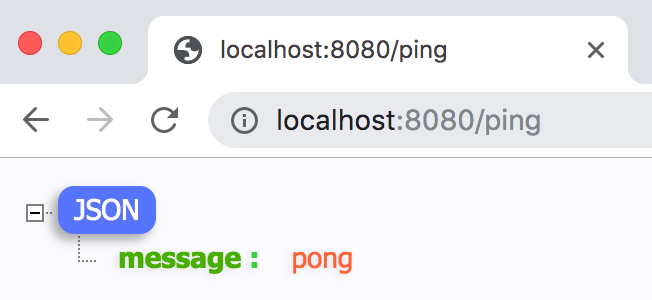
大功告成!
路由配置
比如我们的接口地址是这样的:
/v1/product/add/v1/member/add/v2/product/add/v2/member/add
假设需求是这样的,接口支持多种请求方式,v1 不需签名验证,v2 需要签名验证,路由文件应该这样写:
package router
import (
"ginDemo/common"
"ginDemo/controller/v1"
"ginDemo/controller/v2"
"github.com/gin-gonic/gin"
"net/url"
"strconv"
)
func InitRouter(r *gin.Engine) {
r.GET("/sn", SignDemo)
// v1 版本
GroupV1 := r.Group("/v1")
{
GroupV1.Any("/product/add", v1.AddProduct)
GroupV1.Any("/member/add", v1.AddMember)
}
// v2 版本
GroupV2 := r.Group("/v2", common.VerifySign)
{
GroupV2.Any("/product/add", v2.AddProduct)
GroupV2.Any("/member/add", v2.AddMember)
}
}
func SignDemo(c *gin.Context) {
ts := strconv.FormatInt(common.GetTimeUnix(), 10)
res := map[string]interface{}{}
params := url.Values{
"name" : []string{"a"},
"price" : []string{"10"},
"ts" : []string{ts},
}
res["sn"] = common.CreateSign(params)
res["ts"] = ts
common.RetJson("200", "", res, c)
}.Any 表示支持多种请求方式。
controller/v1 表示 v1 版本的文件。
controller/v2 表示 v2 版本的文件。
SignDemo 表示生成签名的Demo。
接下来,给出一些代码片段:
验证签名方法:
// 验证签名
func VerifySign(c *gin.Context) {
var method = c.Request.Method
var ts int64
var sn string
var req url.Values
if method == "GET" {
req = c.Request.URL.Query()
sn = c.Query("sn")
ts, _ = strconv.ParseInt(c.Query("ts"), 10, 64)
} else if method == "POST" {
req = c.Request.PostForm
sn = c.PostForm("sn")
ts, _ = strconv.ParseInt(c.PostForm("ts"), 10, 64)
} else {
RetJson("500", "Illegal requests", "", c)
return
}
exp, _ := strconv.ParseInt(config.API_EXPIRY, 10, 64)
// 验证过期时间
if ts > GetTimeUnix() || GetTimeUnix() - ts >= exp {
RetJson("500", "Ts Error", "", c)
return
}
// 验证签名
if sn == "" || sn != CreateSign(req) {
RetJson("500", "Sn Error", "", c)
return
}
}生成签名的方法:
// 生成签名
func CreateSign(params url.Values) string {
var key []string
var str = ""
for k := range params {
if k != "sn" {
key = append(key, k)
}
}
sort.Strings(key)
for i := 0; i < len(key); i++ {
if i == 0 {
str = fmt.Sprintf("%v=%v", key[i], params.Get(key[i]))
} else {
str = str + fmt.Sprintf("&%v=%v", key[i], params.Get(key[i]))
}
}
// 自定义签名算法
sign := MD5(MD5(str) + MD5(config.APP_NAME + config.APP_SECRET))
return sign
}获取参数的方法:
// 获取 Get 参数
name := c.Query("name")
price := c.DefaultQuery("price", "100")
// 获取 Post 参数
name := c.PostForm("name")
price := c.DefaultPostForm("price", "100")
// 获取 Get 所有参数
ReqGet = c.Request.URL.Query()
//获取 Post 所有参数
ReqPost = c.Request.PostFormv1 业务代码:
package v1
import "github.com/gin-gonic/gin"
func AddProduct(c *gin.Context) {
// 获取 Get 参数
name := c.Query("name")
price := c.DefaultQuery("price", "100")
c.JSON(200, gin.H{
"v1" : "AddProduct",
"name" : name,
"price" : price,
})
}v2 业务代码:
package v2
import (
"github.com/gin-gonic/gin"
)
func AddProduct(c *gin.Context) {
// 获取 Get 参数
name := c.Query("name")
price := c.DefaultQuery("price", "100")
c.JSON(200, gin.H{
"v1" : "AddProduct",
"name" : name,
"price" : price,
})
}
接下来,直接看效果吧。
访问 v1 接口:
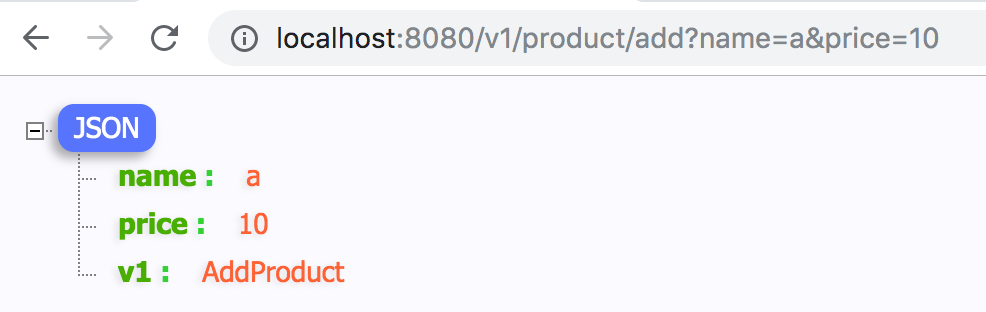
访问后,直接返回数据,不走签名验证。
访问 v2 接口:
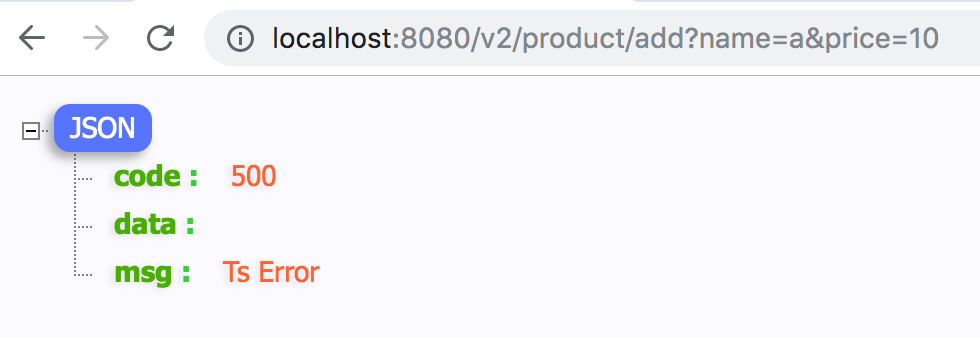
进入了这段验证:
// 验证过期时间
if ts > GetTimeUnix() || GetTimeUnix() - ts >= exp {
RetJson("500", "Ts Error", "", c)
return
}修改为合法的时间戳后:

进入了这段验证:
// 验证签名
if sn == "" || sn != CreateSign(req) {
RetJson("500", "Sn Error", "", c)
return
}修改为合法的签名后:
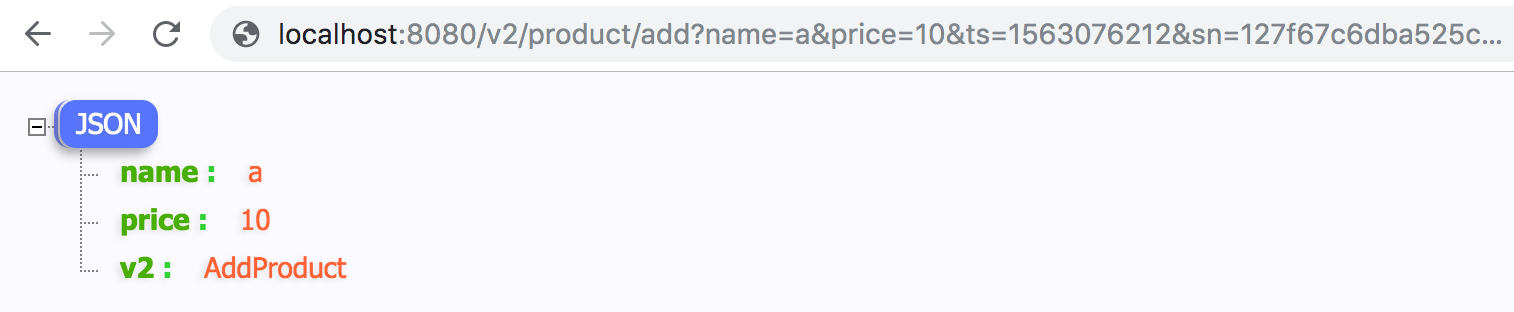
至此,简单的路由配置已经实现了。
对了,还有一个点没说,就是如何读取配置文件中的配置,我是这样做的:
package config
const (
PORT = ":8080"
APP_NAME = "ginDemo"
APP_SECRET = "6YJSuc50uJ18zj45"
API_EXPIRY = "120"
)引入 config 包,直接 config.xx 即可。
推荐阅读
本文欢迎转发,转发请注明作者和出处,谢谢!